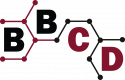Aggiungere il Percorso di Rete delle Tesi
Ecco le istruzioni per chi avesse bisogno di aggiungere il percorso di rete delle Tesi da poter visionare su un Pc con Windows XP o Windows Vista e 7:
1. Le tesi possono essere caricate da qualsiasi computer con connessione, non serve caricarle con pennetta sul vostro.
2. Una volta caricate le tesi dal sito si troveranno sul server e per poterle visonare con l'esplora risorse, dovrete aggiungere quella risorsa di rete dal Pc che vorrete utilizzare per collegarvi sul videoproiettore,
3. In alternativa potrete collegarvi alle pagine:
- http://bbcd.bio.uniroma1.it/tesi/Tesi%20Grassi/ per l'aula Grassi
- http://bbcd.bio.uniroma1.it/tesi/Tesi%20Fisiologia per l’edificio di Fisiologia
- http://bbcd.bio.uniroma1.it/tesi/Tesi%20Sergi/ per l’aula Sergi
- potrete quindi scaricarle una per una o visionarle direttamente,
4. (Procedura Consigliata) Se volete aggiungere la risorsa di rete su un Pc per vederle dovrete: (per Xp o vai sotto per Windows 7)
a. Fare clic sul pulsante Start, scegliere Pannello di controllo, quindi fare doppio clic su Rete e connessioni Internet.
b. In Vedere anche fare clic su Risorse di rete.
c. Fare clic su Aggiungi risorsa di rete. Verrà avviata l'Aggiunta guidata risorse di rete.
d. Scegliere Avanti per continuare.
e. Fare clic su Scegliere un altro percorso di rete, quindi scegliere Avanti.
Nella casella Indirizzo Internet o di rete digitare il nome della condivisione di rete che si desidera utilizzare oppure scegliere il pulsante Sfoglia per trovare la condivisione di rete desiderata.
Utilizzare ad esempio uno dei metodi descritti di seguito, dove Nomeserver è il nome del server remoto e Nomecondivisione il nome della risorsa di rete condivisa:
Digitare un indirizzo di rete nel seguente formato:
\\bbcd.bio.uniroma1.it\tesi grassi
Poi fine
E ripetere lo stesso passaggio per le altre 2 aule mettendo:
\\bbcd.bio.uniroma1.it\TesiFisiologia
\\bbcd.bio.uniroma1.it\tesisergi
a. Cliccare col pulsante destro su Computer
b. Selezionare aggiungi percorso di rete e cliccare avanti
c. Selezionare “Scegliere un percorso di rete personalizzato” e dare avanti
d. nel campo Indirizzo Internet o di rete mettere:
- \\bbcd.bio.uniroma1.it\tesi grassi
e. E ripetere lo stesso passaggio per le altre 2 aule mettendo:
- \\bbcd.bio.uniroma1.it\TesiFisiologia
- \\bbcd.bio.uniroma1.it\tesisergi
6. Finito questo si avrà un collegamento in Computer o risorse del computer. Bisogna a questo punto, solo creare se si vuole, un collegamento sul desktop quindi:
7. Tasto destro sul percorso di rete appena creato, seleziona “invia a” >> Desktop (collegamento)
8. E avrete finito.